この記事でのバージョン
Unity 2018.2.17f1
はじめに
Unityは画像や音源をそのまま使っているわけでないので、
PC上のアセット(ファイル)のサイズとアプリに含まれるアセットのサイズが異なっていたり、
プロジェクトに入ってるアセット= アプリに含まれる(ビルドされる)アセットではないので、
使っていないアセットがアプリに含まれてしまったりと、ちょっと特殊な感じです。
なので完成したアプリのサイズを減らしたい時、
Consoleの右上にあるメニューにあるOpen Editor Logから見る事が出来る
 |
Build Reportというビルド時のログを使って、
実際にアプリに含まれたファイルやそのサイズを確認する事が多いです。
 |
今回はそのBuild Reportを見やすくしたり、保存したりするBuild Report Toolというアセットの紹介です!
ようはアプリに含まれた(重い)アセットを良い感じに教えてくれるアセットです。
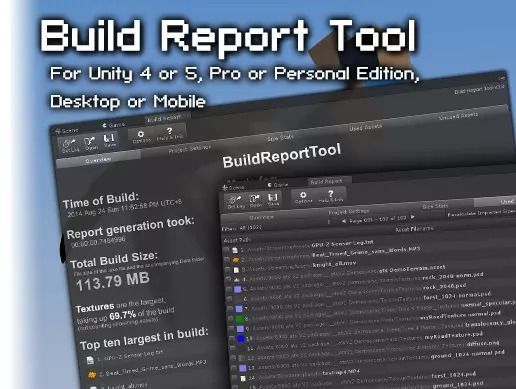 |
| Build Report Tool - Asset Store |
イメージとしては以下のような感じ。
 |
なお、本記事に出てくるアセットは以下のものを使っています。
 |
| 2D Fantasy Art Assets Full Pack | 2D Textures & Materials | Unity Asset Store |
 |
| Game Music Pack - SUITE | Audio Music | Unity Asset Store |
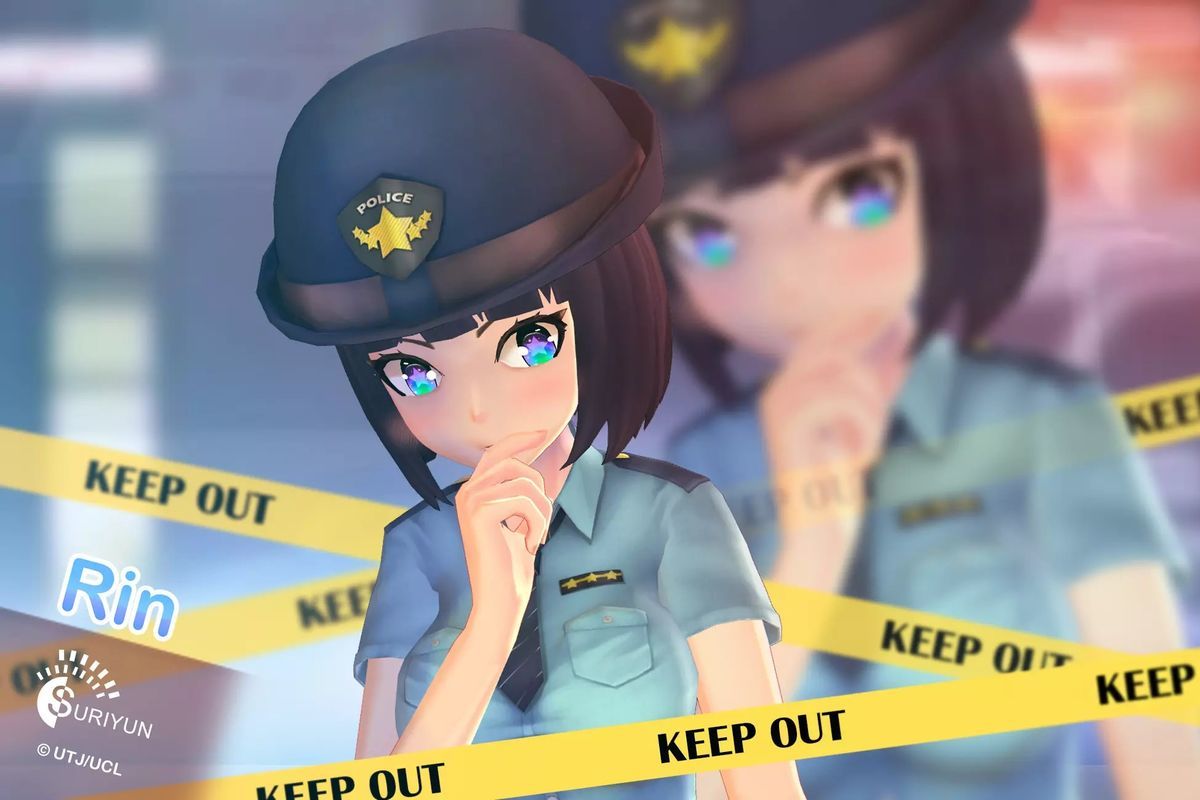 |
| Rin | 3D Humanoids | Unity Asset Store |
目次
- はじめに
- 目次
- 基本的な使い方
- Overview (概要)
- Project Settings (ビルド時のプロジェクト設定)
- Size Stats (ファイルタイプごとの累計サイズ)
- Used Assets (アプリに含まれたアセットの一覧、検索)
- Unused Assets (アプリに含まれなかったアセットの一覧、検索)
- おわりに
基本的な使い方
Build Report Toolをインポートすると、
Window -> Show Build Reportからウィンドウを開けるようになります。
 |
最初は何も表示されていませんが、
ビルド後にGet Logを押すと、レポートを確認する事が出来ます。
 |
なお、レポートは開いた時に自動で保存されているので、
Openで前のレポートを開く事も出来ますし、Saveで任意の場所に保存する事も可能です。
 |
次項からはウィンドウの各タブについて説明していきます。
Overview (概要)
Overviewタブではレポートの概要を確認出来ます。
 |
上部にプロジェクト名(今回はBPT)が表示され、その下に
ビルドした日付と時間、プラットフォーム、レポートを生成するのにかかった時間
ビルドしたUnityのバージョン、ビルドしたアプリのサイズ、
1番サイズの大きいファイルの種類とその割合が並びます。
 |
また下部の左にはアプリに含まれた中で重いアセットTop10が、
右にアプリに含まれていない中で重いアセットTop10が表示されます。
なお、クリックするとProjectウィンドウ上でのそのアセットを選択する事も可能です。
 |
さらに通常のBuild Reportには表示されない、
StreamingAssets入ってるファイルのサイズも表示されます。
(StreamingAssetsはAssetBundleをローカルで使う場合などに利用する)
 |
ただしAssetBundleの中身は分からないので、
それが知りたい場合はAssetBundleBrowserを使うのがオススメです。
Project Settings (ビルド時のプロジェクト設定)
Project Settingsタブではビルド時のプロジェクト設定を確認できます。
 |
 |
また、プラットフォームごとの設定も確認可能です。
 |
Size Stats (ファイルタイプごとの累計サイズ)
Size Statsタブではファイルタイプごとの累計サイズなどを確認できます。
 |
上部にビルドしたアプリのサイズ、StreamingAssetsに入っているアセットの累計サイズ、
アプリに含まれてないアセットの累計サイズ、
アプリに含まれたアセットのファイルタイプごとの累計サイズとその割合が表示されます。
 |
下部にはアプリに含まれたDLLとそのサイズが表示されますが、
一部のDLLはサイズが取得出来ないのか、サイズ表記が???になってしまうようです。
 |
Used Assets (アプリに含まれたアセットの一覧、検索)
Used Assetsタブではアプリに含まれたアセットの一覧や検索が確認出来ます。
 |
各アセットごとにパス、ファイル名、元のサイズ、
アプリに含まれた時のサイズとその割合が表示され、各項目で並び替える事も出来ます。
 |
また、特定の種類のアセットだけを表示する事も出来ます。
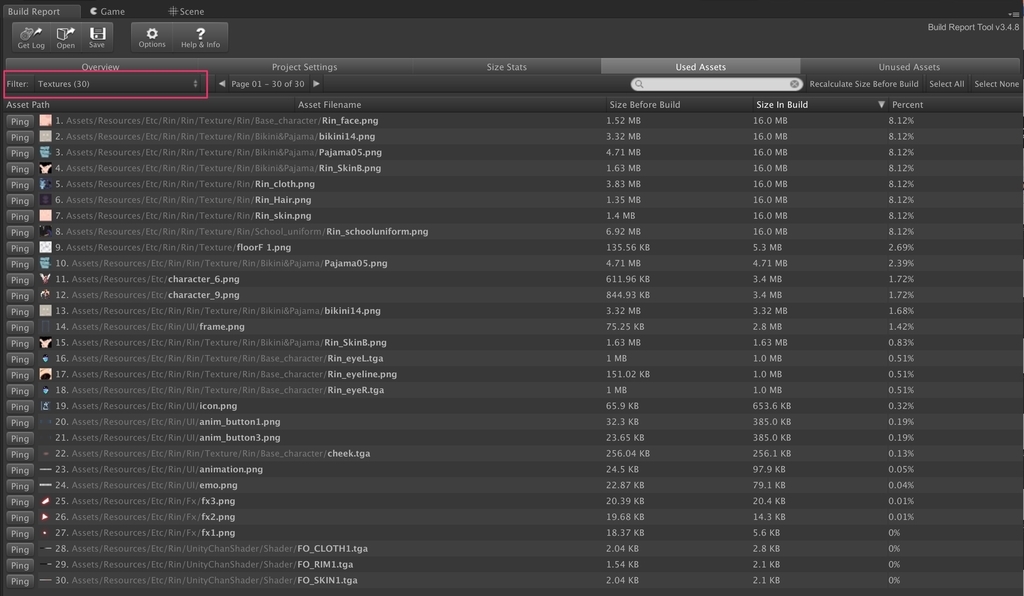 |
検索をしたい場合は右上の検索窓から行えますし、
 |
左端のPingを押すとでProjectウィンドウ上でのそのアセットを選択する事も出来ます。
 |
Unused Assets (アプリに含まれなかったアセットの一覧、検索)
Unused AssetsタブではUsed Assetsと同様に
アプリに含まれなかったアセットの一覧や検索が確認出来ます。
 |
なお、ここからアセットを消すことも可能です。
 |
おわりに
ただBuild Reportを見やすくするだけでなく、
検索出来たり、StreamingAssetsのアセットも確認出来たり、
Projectウィンドウ上でのそのアセットを選択出来たりと至れり尽くせりなアセットでした!
また、レポートが自動保存され、後から簡単に確認出来るのも嬉しい点ですし、
プロジェクトの設定まで見れるのも地味に役立ちそうでした。
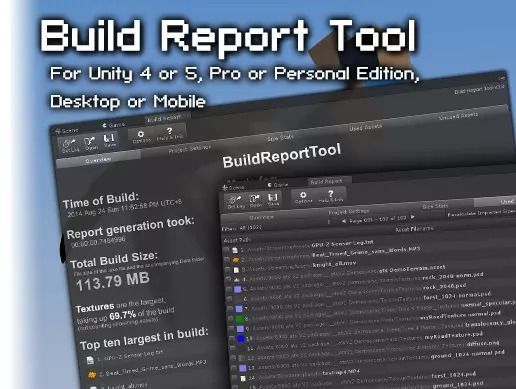 |
| Build Report Tool - Asset Store |
なお、サイズを減らす方法については以前まとめていたりします。
![(:3[kanのメモ帳]](https://cdn-ak.f.st-hatena.com/images/fotolife/k/kan_kikuchi/20190121/20190121175647.png)